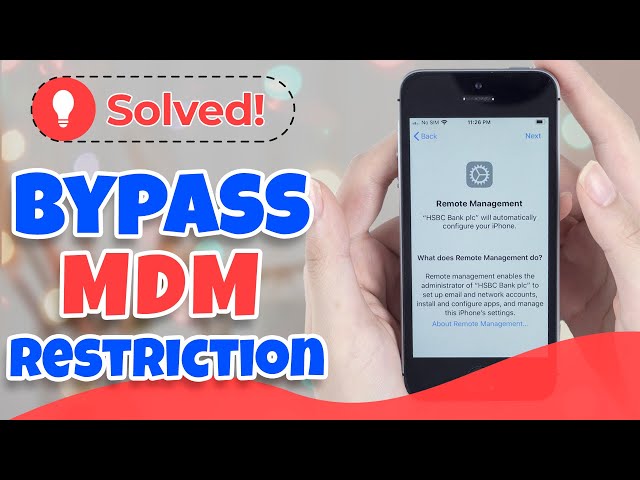Профили за управљање мобилним уређајима (МДМ) су функција коју користе корпоративне организације за управљање, праћење и контролу иПхоне-а и иПад-а. Када се ваш иПхоне/иПад заглави на екрану за даљинско управљање, директан начин да га откључате је уношење корисничког имена и лозинке, или нећете моћи ништа да урадите са својим уређајем.
За оне који немају акредитиве за пријаву, можда ћете се запитати како да уклоните МДМ даљинско управљање са иПхоне-а/иПада без лозинке ? Не брините, овај водич пружа ефикасне начине за уклањање МДМ-а са вашег иПхоне/иПад-а, помажући вам да наставите контролу над својим уређајем.
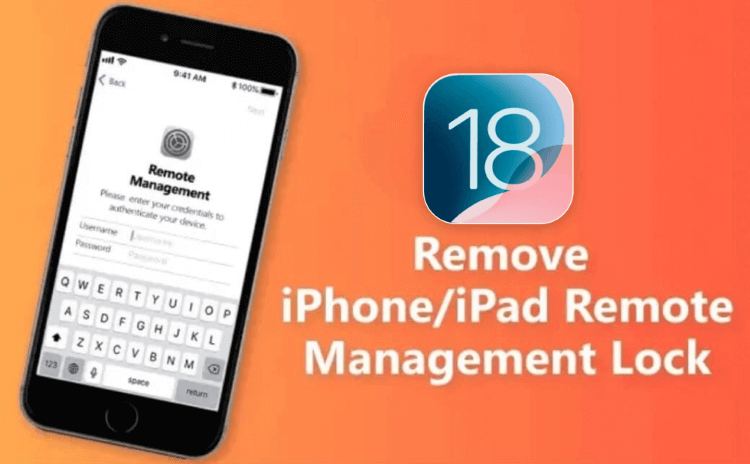
- Део 1. Ствари о МДМ закључавању на Аппле уређајима
- Део 2. Како уклонити МДМ са иПхоне-а/иПада без лозинке?
- Део 3. Како бесплатно уклонити МДМ са иПхоне-а/иПада?
- 3.1. Уклони МДМ помоћу подешавања [Потребна је лозинка]
- 3.2. Избришите МДМ закључавање преко Филддлер-а [Само за иОС 11]
- 3.3. Уклони МДМ преко иОС 13 грешке [ограничено]
- 3.4. Прескочи МДМ од 3уТоол
- 3.5. Избришите МДМ Лоцк од Аппле Сцхоол Манагер-а
- 3.6. Обришите МДМ помоћу иТунес-а [сложени кораци]
- 3.7. Обришите МДМ помоћу ДФУ режима
- Део 4. Нове карактеристике МДМ браве
Ствари о МДМ закључавању на иПхоне/иПад-у
1 Шта значи МДМ закључавање?
- МДМ је протокол који користе ИТ администратори за даљинско управљање ОС уређајима као што су иПхоне и иПад са централизованог сервера.
- МДМ омогућава администраторима да обављају различите задатке, укључујући инспекцију уређаја, додавање или уклањање профила и апликација, ресетовање лозинки, па чак и брисање уређаја .
- Кључна компонента МДМ-а је употреба конфигурационих профила, омогућавајући централизовано управљање поставкама уређаја као што су Ви-Фи, е-пошта и лозинке. Ови профили се обично инсталирају преко веба, е-поште или Аппле-овог услужног програма за конфигурацију.
У суштини, МДМ пружа средства за даљинску контролу ОС уређаја без потребе за интервенцијом корисника.
2 Како знати да ли се иПхоне/иПад-ом управља даљински?
Ако сте поседовали иПхоне/иПад из ваше компаније или школе, можда га је закључало даљинско управљање. Дакле, како можете знати да ли је ваш уређај регулисан?
- Корак 1: Проверите подешавања на свом уређају, порука надзора би требало да се налази на врху главне странице са подешавањима.
- Корак 2: Такође можете сазнати које су функције измењене тако што ћете проверити Подешавања > Опште > Профили и управљање уређајима . Ако је профил већ инсталиран, додирните га да видите какве су промене направљене.
- Корак 3: Или када видите екран попут овог који каже да ће Ремоте Манагемент и ккк аутоматски конфигурисати ваш уређај . Све ово показује да се вашим уређајем управља даљински.
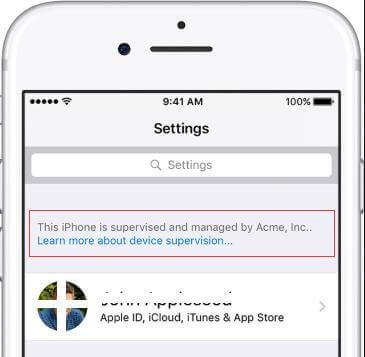
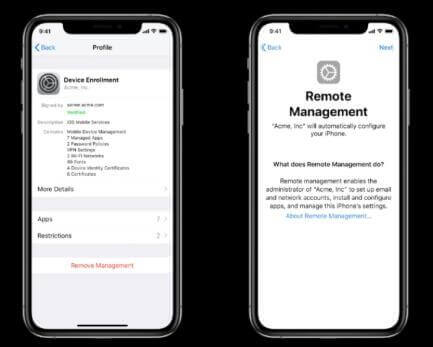
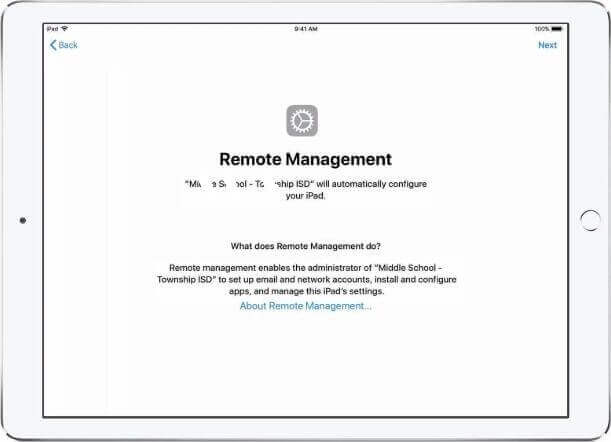
3 Шта треба да урадите пре него што уклоните МДМ?
Да бисте уклонили МДМ на иПхоне-у или иПад-у, можда ће бити потребно ресетовање уређаја на фабричка подешавања , али је кључно да прво направите резервну копију података.
Пре уклањања МДМ-а са иПад-а и иПхоне-а, важно је предузети неке неопходне кораке како бисте осигурали да процес тече глатко. У наставку је кратак водич о томе шта припремити:
- Направите резервну копију уређаја : Ово осигурава да су ваши подаци безбедни ако нешто пође наопако током процеса брисања.
- Проверите да ли постоје ограничења : Пре брисања, прегледајте ограничења која је наметнуо МДМ и забележите сва подешавања или функције на које то може утицати.
Како уклонити МДМ са иПхоне-а/иПада без лозинке?
Како се отарасити МДМ-а? Још важније, како уклонити даљинско управљање са иПхоне-а или иПад-а без лозинке? Што се тиче овог питања, можете добити помоћ од најбољег софтвера за уклањање иПхоне/иПад МДМ-а - иМиФоне ЛоцкВипер.
У поређењу са другим софтвером, иМиФоне ЛоцкВипер побеђује својом ефикасношћу и практичношћу у уклањању закључавања за даљинско управљање иПхоне/иПад-ом. Са детаљним водичима корак по корак, свако може у потпуности заобићи МДМ на иПхоне-у и иПад-у за 5 минута, без потребе за техничким вештинама.
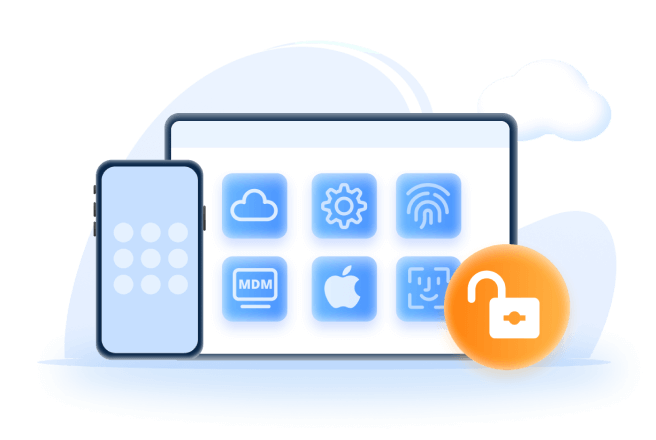
Кључне карактеристике иПхоне/иПад МДМ алата за уклањање:
- Нису потребни МДМ акредитиви: Лако заобиђите даљинско управљање на иПхоне/иПад-у без корисничког имена или лозинке.
- Урађено 5 минута: Потребно је само 5 минута да се заобиђе МДМ на иПхоне/иПад-у.
- Користи уређај као нов: Можете да подесите и користите уређај као нов након што уклоните МДМ профил са свог уређаја.
- Вишенаменска: Такође можете уклонити Аппле ИД и друге браве да бисте поново приступили свим функцијама.
- Широка компатибилност: Погодно за све типове иПхоне и иПад уређаја који користе иОС 17/18.
Како уклонити лозинку за време екрана помоћу иМиФоне ЛоцкВипер-а?
1 Преузмите и инсталирајте ЛоцкВипер. Покрените га након преузимања и кликните на Бипасс МДМ режим са интерфејса.
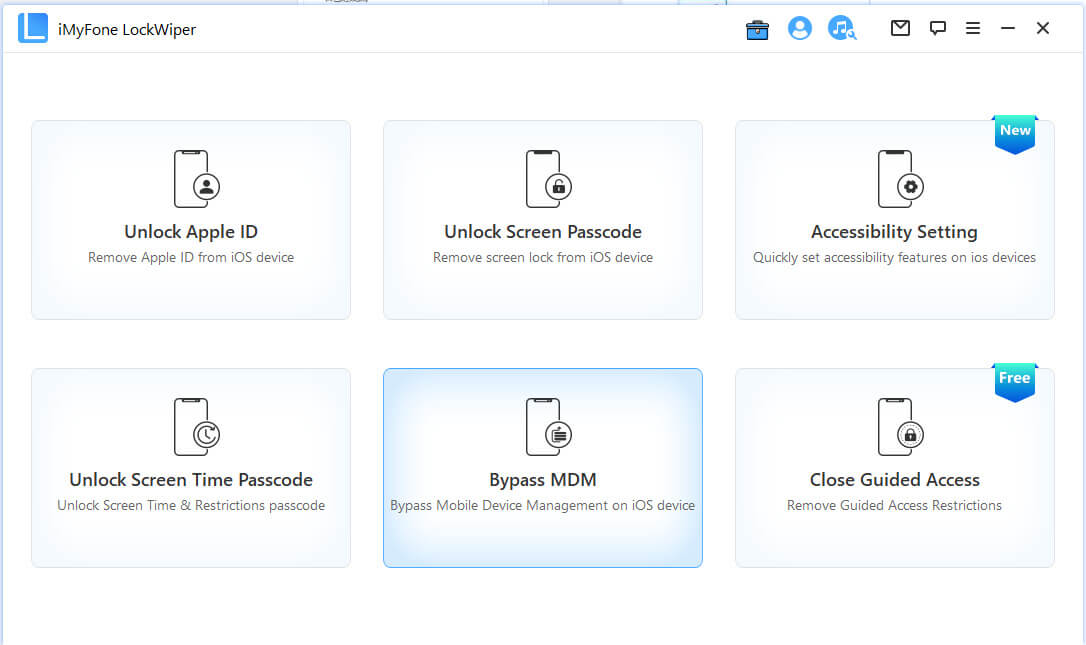
2 Повежите свој иПхоне или иПад са рачунаром и изаберите Бипасс МДМ режим између две опције.
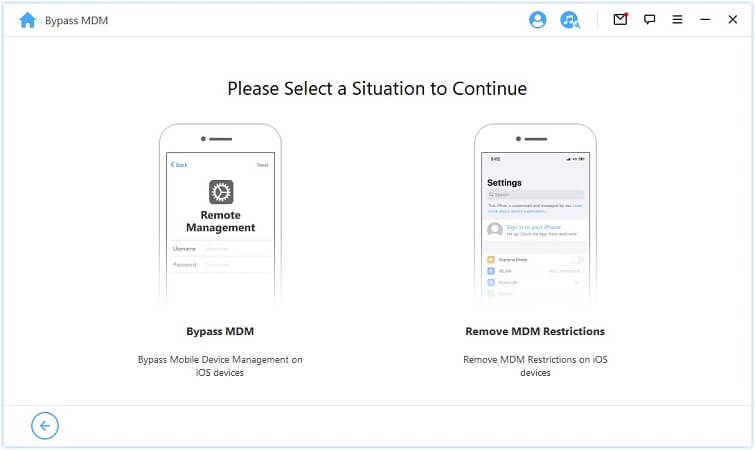
3 Прочитајте белешке и кликните на дугме Старт , програм ће почети да уклања даљинско управљање са иПхоне-а/иПада током подешавања.
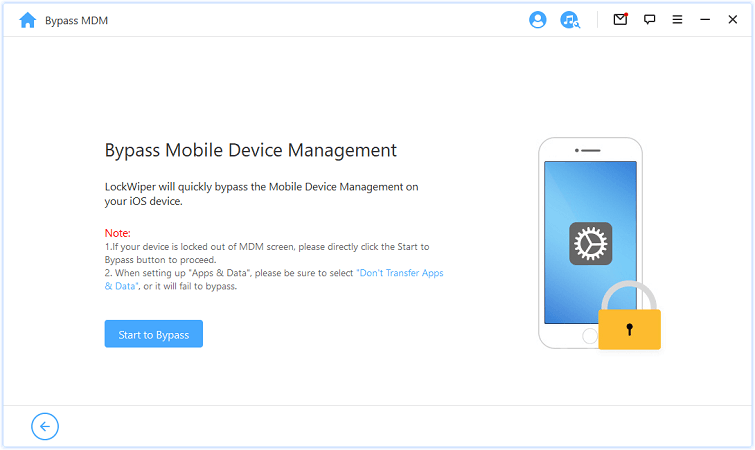
4 Након што се увери да је ваш уређај на екрану за даљинско управљање као што је тражено, ЛоцкВипер ће одмах заобићи МДМ на вашем Аппле уређају.
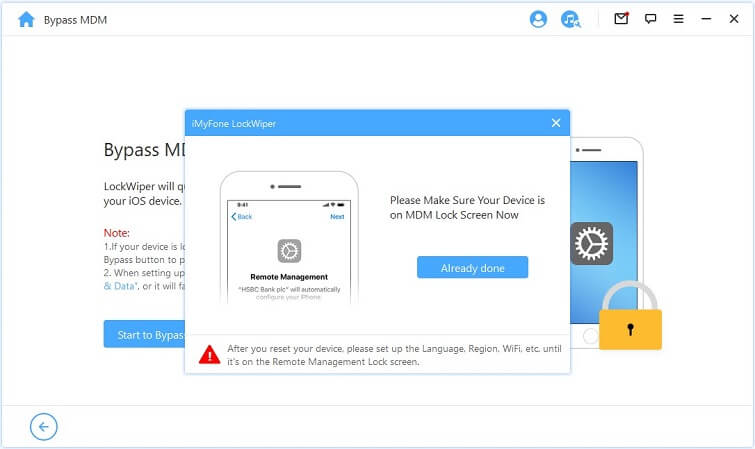
5 ЛоцкВипер може заобићи даљинско управљање на вашем уређају, није потребно корисничко име или лозинка током целог процеса. Можете почети да користите свој уређај без икаквих МДМ ограничења или надзора.
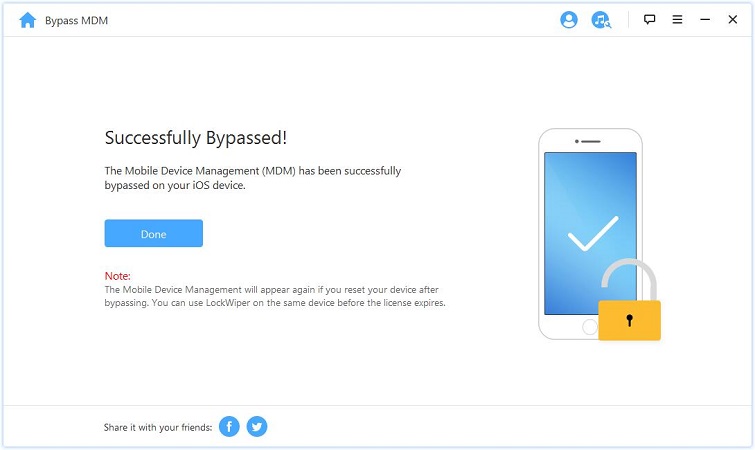
Напомена:
Ако морате да ресетујете уређај након што заобиђете МДМ, уређај ће поново бити закључан на екрану за даљинско управљање. У то време још увек можете да заобиђете МДМ користећи ЛоцкВипер.
Проверите видео водич ако не можете да се сетите лозинке за време екрана:
Како бесплатно уклонити МДМ са иПхоне-а/иПада?
1 Коришћење подешавања за заобилажење МДМ-а
Ако имате приступни код за екран за иПхоне и шифру којом управља МДМ, можете бесплатно и лако уклонити МДМ иПхоне из подешавања. Сада следите доле наведене кораке.
- Корак 1: Отворите Подешавања и идите на Опште > ВПН и управљање уређајима .
- Корак 2: Погледајте МДМ профил . Кликните на њега.
- Корак 3: Кликните на Уклони управљање . Унесите лозинку да бисте потврдили операцију МДМ бајпаса.
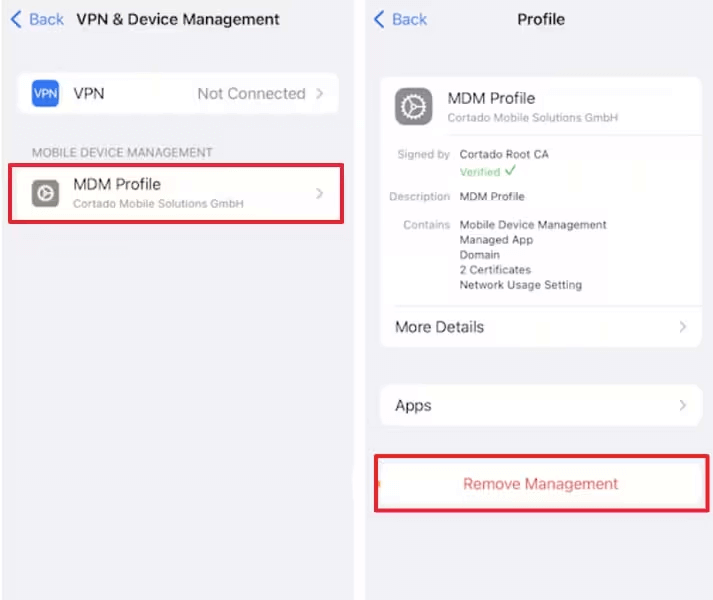
2 Преко Фиддлер-а за брисање МДМ закључавања
Фиддлер је бесплатна алатка за обилазак МДМ-а, ова алатка за веб отклањање грешака је погодна за иПхоне МДМ заобилазницу на иОС-у 11, кораци за коришћење овог алата су мало компликовани, па пажљиво прочитајте следеће кораке.
Ограничења:
Овај метод ради само за иОС 11.
Према повратним информацијама неких корисника, постоји вероватноћа да иТунес не може да добије информације о активацији са уређаја, у овом случају можете покушати >> Не могу добити информације о активацији.
Ако ваш уређај ради испод иОС 12, тада такође можете да повратите лозинку за време екрана помоћу иМиФоне ЛоцкВипер-а.
- Корак 1: Преузмите и инсталирајте Фиддлер алат на свој рачунар.
- Корак 2: Сада отворите иТунес на рачунару и вратите свој уређај. Уверите се да тренутно не ажурирате свој иПхоне.
- Корак 3: Отворите апликацију Телерик Фиддлер Веб Дебуггер на свом рачунару и идите на картицу Алатке на врху.
- Корак 4: На доступним листама опција из падајућег менија Алатке изаберите Опције .
- Корак 5: Сада, у прозору ХТТПС, означите Цаптуре ХТТПС Цоннецт и друге доступне опције, а затим кликните на ОК .
- Корак 6: Такође, повежите свој иПхоне са иТунес на рачунару. Алат Фиддлер ће приказати доступне евиденције веза у прозору. Генерисани резултати конфигурације би требало да изгледају слично слици испод.
- На доступним листама снимања пронађите алберт.аппле.цом .
- Корак 7: Кликните на алберт.аппле.цом . На десном панелу можете видети жуто дугме које каже: Тело одговора је кодирано. Кликните за декодирање . Кликните на опцију.
- Корак 8: На ТектВиев-у на доњој картици потражите и пронађите ред "Застава = 1". Сада промените вредност у "Флаг=0".
- Корак 9: Сада, након што је уређивање завршено, кликните на зелено дугме које каже, Покрени до завршетка . Сачекајте да заврши са радом и МДМ закључавање на вашем иПхоне-у или иПад-у ће бити заобиђено, процес коришћења овог алата је веома тежак тако да морате бити опрезни са њим.
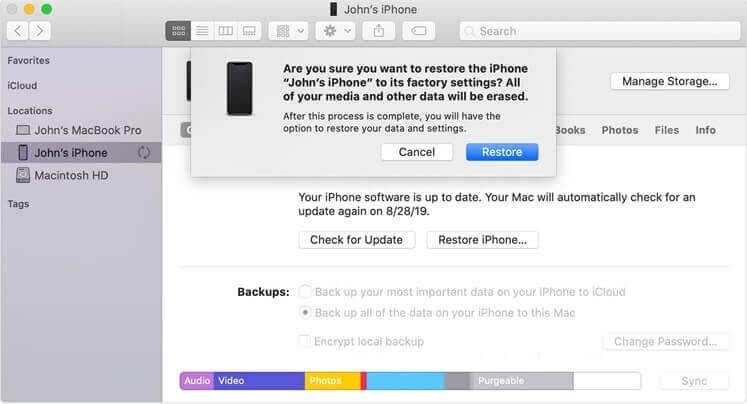
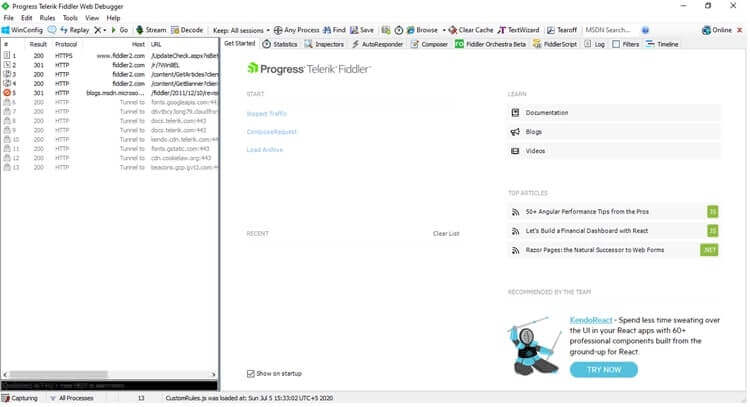
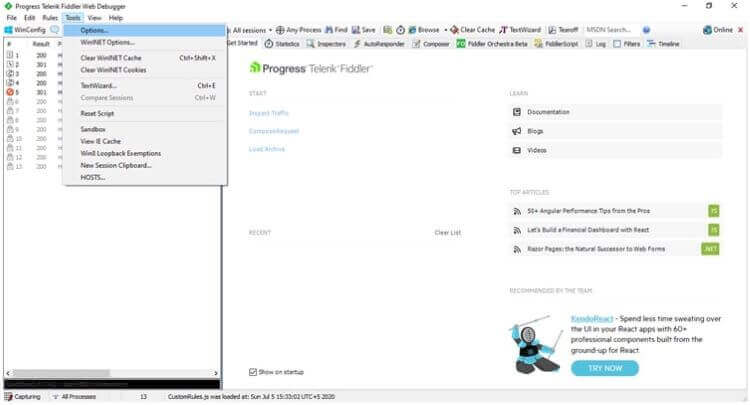
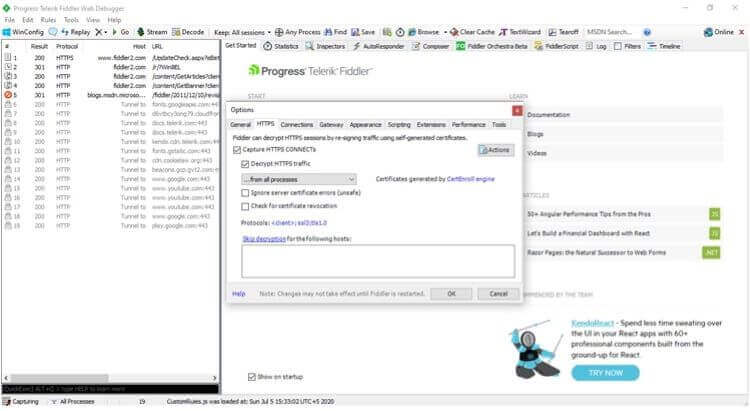
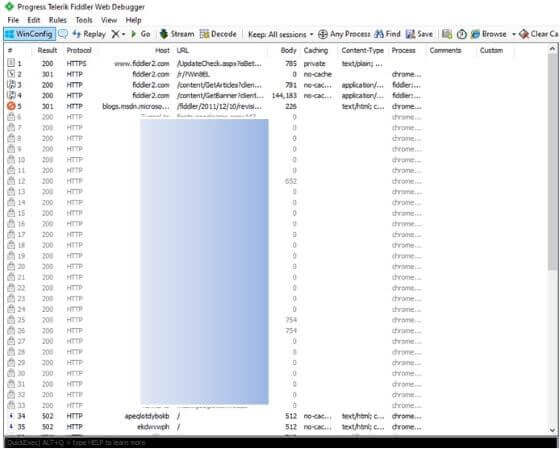
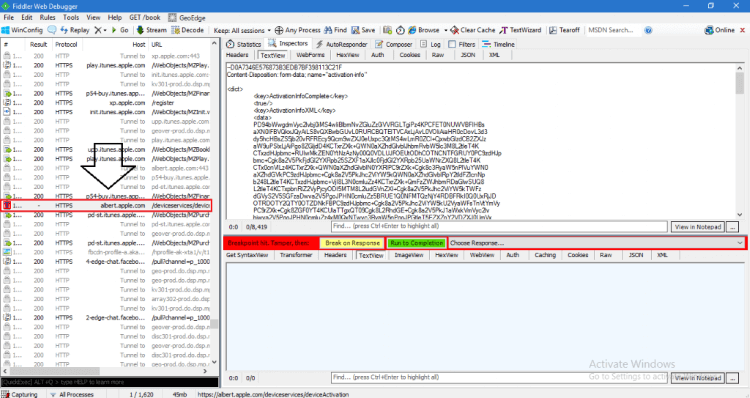
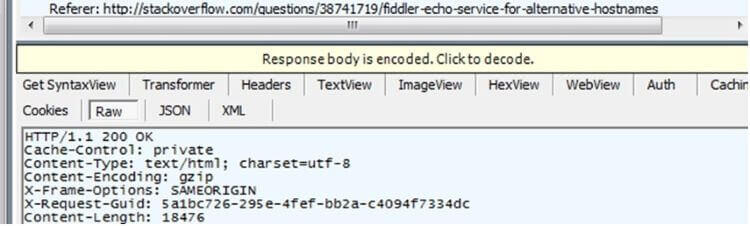
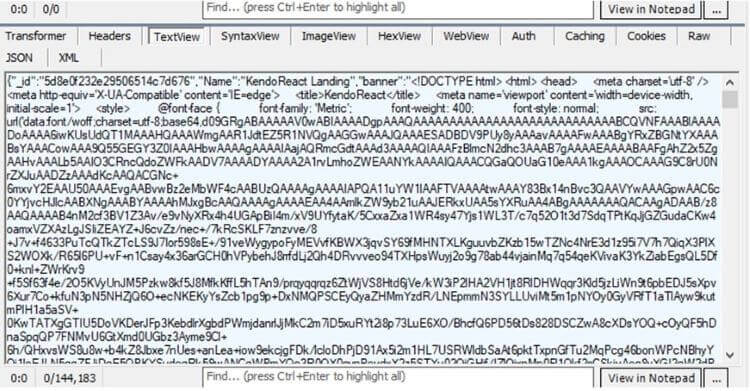
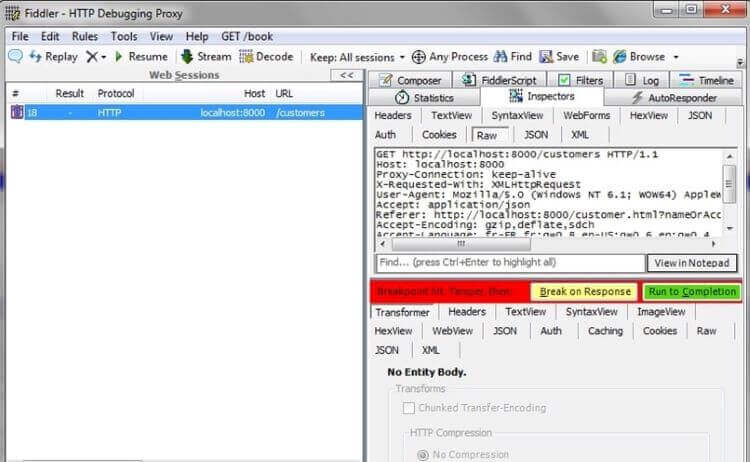
3 Преко иОС 13 грешке за бесплатно уклањање МДМ-а
Постоји мала грешка у иОС-у 13 која помаже корисницима иОС-а 13 да заобиђу МДМ иПхоне бесплатно. Метода бесплатне МДМ заобилажења функционише само ако сте активирали 4Г СИМ картицу на свом уређају . Следећи кораци су посебно за иОС 13 и могу радити на претходној верзији.
- Корак 1: Уметните СИМ картицу у свој иПхоне и покрените иПхоне. Боље је користити мобилни интернет него Ви-Фи; стога је СИМ картица неопходна.
- Корак 2: Активирајте СИМ картицу и извадите је из свог иПхоне-а. Такође, немојте додавати иЦлоуд закључавање или лозинку на свој уређај.
- Корак 3: Сада пратите упутства за подешавање и наставите док се не отвори екран за даљинско управљање. Ово треба да се уради без уметања СИМ картице.
- Корак 4: Када се нађете на екрану МДМ, одмах вратите СИМ картицу на иПхоне.
- Корак 5: Затим се вратите четири корака назад са екрана на почетну страницу за подешавање.
- Корак 6: Пратите иста упутства од почетне странице до странице за даљинско управљање .
- Корак 7: Поново се вратите четири корака назад на страницу за подешавање. У овом тренутку, требало би да заобиђете даљинско управљање на иПхоне-у бесплатно на иОС-у 13.
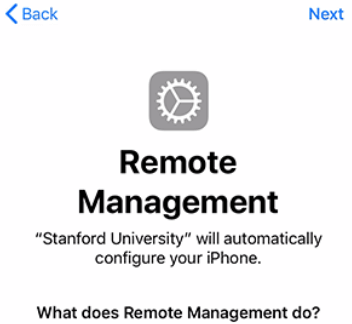

Ако ваш иПхоне користи иОС 13, онда је овај метод без МДМ заобилажења добар за вас, ако ваш уређај користи новију верзију, препоручује се да користите други метод.
Ако ваш уређај не користи иОС 13, можете да испробате ЛоцкВипер, који може заобићи МДМ на иПхоне/иПад-у који користи иОС 11-18, без ограничења.
4 3уТоол да бисте прескочили МДМ
3уТоолс је све-у-једном решење МДМ заобилазног алата за Аппле уређаје. Алат фаворизује управљање подацима заједно са флешовањем и јаилбреакингом вашег иПхоне-а. Штавише, 3уТоолс је такође доступан да заобиђе МДМ, закључавање активације и резервне копије.
Ограничења:
Метода не функционише за све верзије иОС-а.
Размислите о преузимању најновије верзије (3уТоолс В2.39 и 3уТоолс В2.36) 3уТоолс-а јер изгледа да само најновија верзија не може да подржи функцију "Скип Сетуп".
- Корак 1: Прво, након што покренете свој телефон, изаберите жељени језик.
- Корак 2: Друго, изаберите своју земљу или регион, а затим наставите.
- Корак 3: Сада кликните на Ручно подешавање , а затим наставите поново.
- Корак 4: Такође, изаберите Ви-Фи мрежу и унесите лозинку за повезивање.
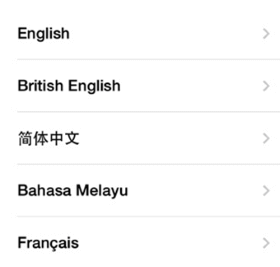
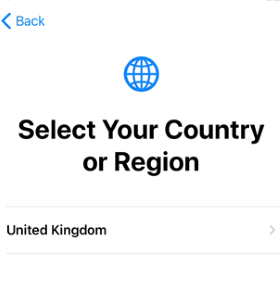
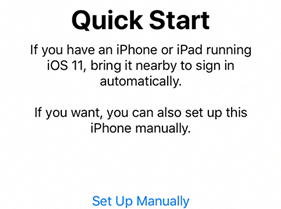
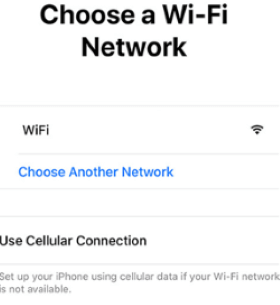
Неопходну инсталацију можете подесити ручно када се ваш иПхоне покрене. Сачекајте око 10 секунди да иПхоне управља подешавањем.
Сада повежите свој иПхоне са рачунаром помоћу УСБ кабла и следите доле наведене кораке.
- Корак 1: Преузмите 3уТоолс (3уТоолс В2.39 или 3уТоолс В2.36) на свој рачунар са дате везе и инсталирајте га. Инсталација је општа и не би требало да траје дуже од једног минута.
- Корак 2: На вашем иПхоне-у екран за закључавање активације треба да изгледа отприлике као на слици испод.
- Корак 3: Када сте на страници за даљинско управљање , повежите иПхоне са рачунаром. Двапут кликните на извршну датотеку да бисте отворили 3уТоолс на свом рачунару. Сачекајте да 3уТоолс препозна ваш уређај. Детаљне информације о вашем уређају ће бити приказане на екрану. Потврдите детаље и пређите на следећи корак.
- Корак 4: Затим идите на мени ТоолБок који се налази на врху, а на плочици изаберите Скип Сетуп .
- Корак 5: Сада једноставно идите доле и кликните на Прескочи помоћник за подешавање у искачућем прозору за потврду.
- Корак 6: Још један искачући прозор ће генерисати потврду да је помоћник за подешавање успео, а ваш иПхоне ће се поново покренути у нормално стање.
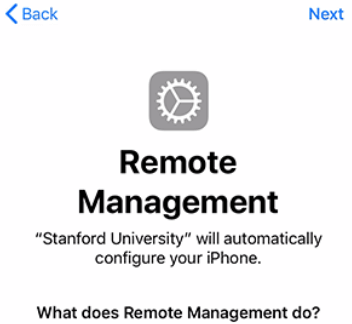
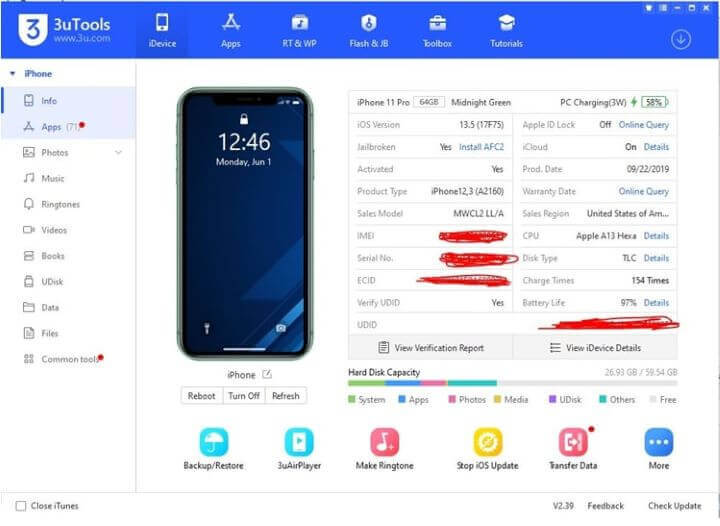
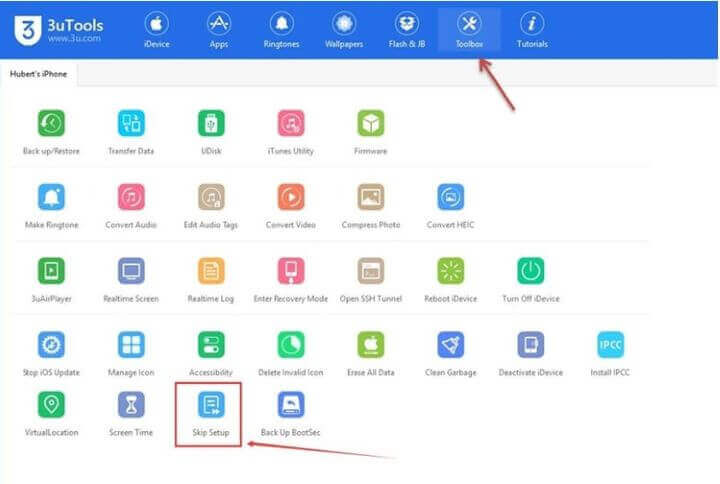
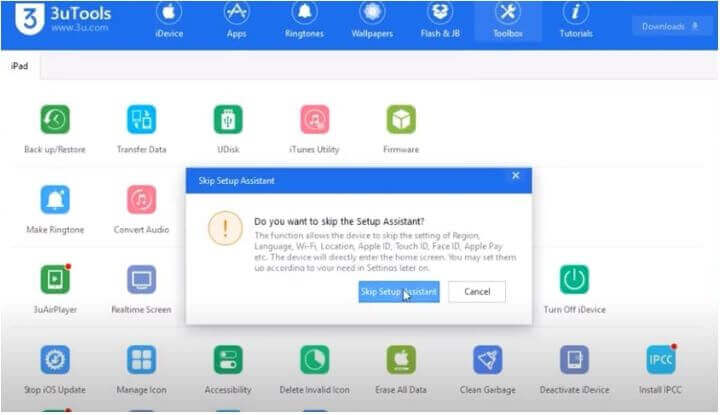
Процес у потпуности заобилази захтев за МДМ у процесу подешавања. Међутим, то не уклања МДМ подешавање. Следећи пут када ресетујете, ваш иПхоне ће поново искочити екран за закључавање даљинског управљања.
5 Од Аппле Сцхоол Манагер-а да заобиђе МДМ
Ако знате идентификационе информације и лозинку администратора МДМ-а, онда можете да користите овај бесплатни алат за уклањање МДМ-а тако што ћете се пријавити на веб локацију Аппле Сцхоол Манагер-а и бесплатно уклонити МДМ иПад са њега.
Ограничења:
Мораћете да се уверите да имате администраторски или администраторски приступ Аппле Сцхоол Манагер-у пре употребе.
Запамтите, када пустите свој иПад, МДМ профил се не може опоравити.
- Корак 1: Отворите веб локацију Аппле Сцхоол Манагер и пријавите се са својим администраторским подацима.
- Корак 2: Изаберите Уређаји са бочне траке и потражите свој иПад.
- Корак 3: Кликните на свој иПад и означите поље у којем пише Разумем да се ово не може опозвати .
- Корак 4: Кликните на дугме Отпусти и МДМ закључавање и профил на вашем иПад-у ће бити уклоњени.
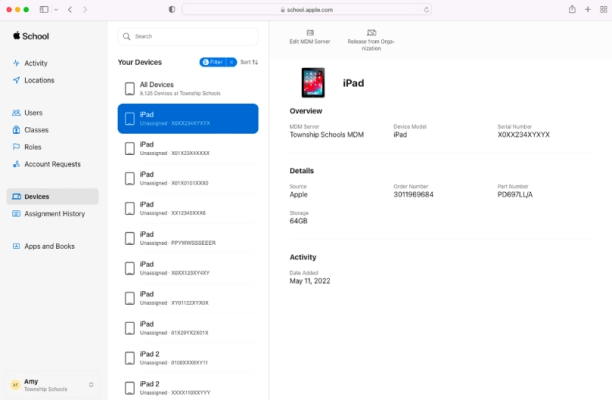
Добијање администраторске лозинке није лак задатак и препоручујемо вам да одаберете једноставнији и директнији метод.
6 Уклоните МДМ са иПхоне-а или иПад-а преко иТунес-а
- Корак 1: Преузмите и покрените иТунес на рачунар помоћу УСБ кабла на рачунар, али још увек немојте повезивати свој Аппле уређај.
- Корак 2: Покрените покретач корак по корак док не изаберете одељак за Ви-Фи мрежу, а затим укључите УСБ у свој иПхоне или иПад и повежите га са иТунес-ом, кликните на Нект .
- Корак 3: Уметните СИМ картицу у свој иПхоне и видећете симбол мреже у горњем левом углу екрана, а уређај ће сада рећи Геттинг Сеттингс .
- Корак 4: Уклоните СИМ картицу и прођите кроз процес програмирања док не видите екран са апликацијама и подацима .
- Корак 5: Одавде идите на Удаљено управљање , поново уметните СИМ картицу током учитавања, сачекајте да се учитавање заврши и пратите упутства интерфејса док се не појави Сетуп Тоуцх ИД .
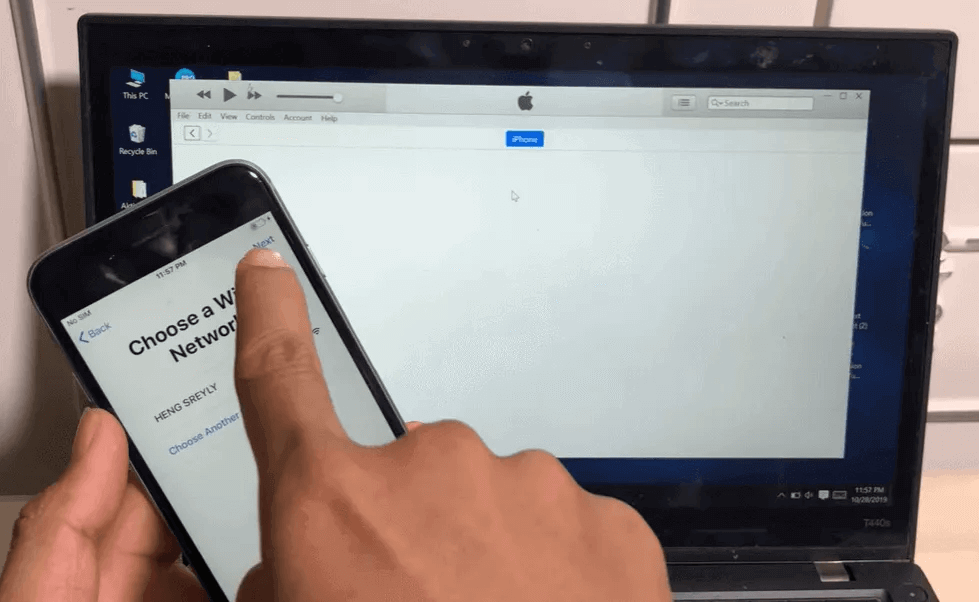
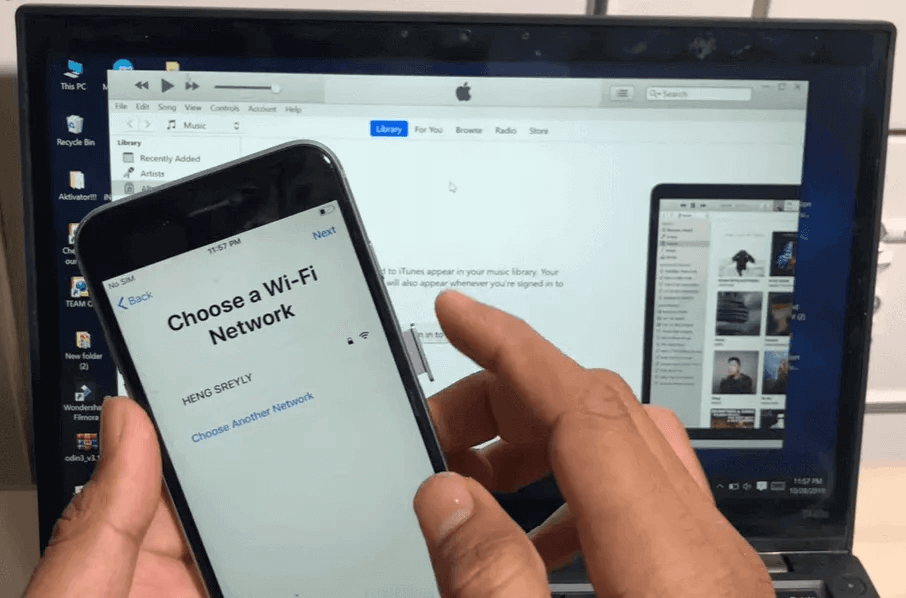
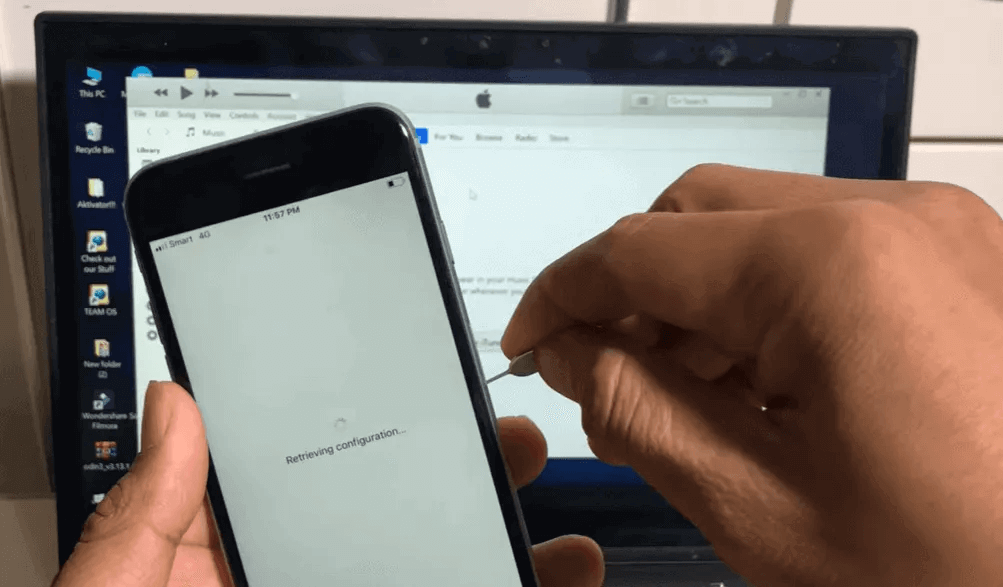
Поново унесите све детаље и бићете преусмерени на Аппле ИД интерфејс. Након завршетка завршног процеса подешавања, можете уклонити МДМ са иПад-а и иПхоне-а.
7 Уклоните МДМ на иПхоне-у или иПад-у преко ДФУ режима
Ставите свој иПад и иПхоне у ДФУ режим, што је такође један од начина за откључавање МДМ закључавања, погледајте конкретне кораке у наставку.
- Корак 1: Инсталирајте и покрените најновију верзију иТунес-а на свом рачунару. Ваш уређај мора да буде синхронизован са иТунес-ом пре ове тачке.
- Корак 2: Повежите УСБ кабл са рачунаром, али опет немојте прво да повезујете уређај.
- Корак 3: За различите моделе, пратите упутства у наставку да бисте свој иПхоне или иПад ставили у ДФУ режим.
- Притисните дугме за појачавање звука и брзо га отпустите.
- Притисните дугме за смањивање јачине звука и брзо га отпустите.
- Затим притисните и држите бочно дугме док не видите екран.
- Затим притисните бочно дугме и дугме за смањивање звука истовремено на пет секунди.
- Затим отпустите бочно дугме, али наставите да држите притиснуто дугме за смањивање јачине звука.
- Притисните и држите горње (или бочно) дугме и дугме за смањивање звука истовремено.
- Након осам секунди, отпустите бочно дугме, али наставите да држите дугме за смањивање јачине звука.
- Притисните и држите дугме Хоме и дугме за закључавање истовремено.
- Након осам секунди, отпустите дугме за закључавање, али наставите да притискате и држите дугме Почетна.
- Корак 4: Повежите уређај на УСБ, иТунес ће вам показати поруку "Откривен је иПхоне у режиму опоравка" у трајању од 60 секунди.
- Корак 5: Када видите горњу поруку, отпустите дугме и ако се појави искачући прозор "Да ли желите да вратите резервну копију", изаберите "Не враћај резервну копију, постави је као нови иПхоне".
иПхоне 8 и новији :
иПхоне 7 и иПхоне 7 Плус :
иПад, иПхоне 6с, СЕ и старији модели :

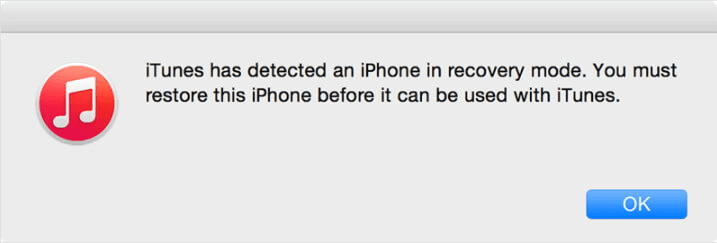
Ограничења:
Ако се икона Аппле појави док истовремено држите притиснуте дугмад, поново почните од корака 3, јер сте их можда држали предуго.
Нове карактеристике МДМ закључавања
Као што је уобичајено са новим ажурирањима, корисници ће такође добити укус нових МДМ функција уз најновију итерацију Аппле софтверских ажурирања. Ове МДМ функције су наведене у наставку.
Коришћење декларативног управљања уређајима :
- Ажурирано како да управљате Аппле уређајима помоћу декларативног управљања уређајима.
МДМ и заштита од украдених уређаја :
- Када је "Заштита од украденог уређаја" укључена, одређени МДМ корисни терети и команде нису доступни.
Враћање резервних копија на исти уређај :
- Важне информације о томе када МДМ решење не прихвата везу са враћеног уређаја.
О ограничењима приступа форцеПресервеЕСИМонЕрасе :
- Можете да користите МДМ ограничења приступа да спречите брисање еСИМ-а.
Датум издавања ажурирања софтвера :
- Додаје датум ажурирања оперативног система.
Управљано атестирање уређаја преко АЦМЕ сертификата :
- Ажурирано је како се поступа са захтевима.
Опције команде подешавања за својства апликације :
- Ажуриране су опције команде Подешавања за својства апликације.
Декларативна конфигурација апликације :
- Ова изјава се може користити за примену следећих апликација на уређаје: Апп Сторе Апп, Цустом Апп, Унлистед Апп и Он-Премисес Проприетари Апп.
Закључак
Ово су сви начини за бесплатно уклањање МДМ-а са иПхоне-а и иПад-а без лозинке , сваки метод има различите услове за коришћење, а ви можете да изаберете метод који испуњава услове за коришћење.
Надамо се да можете научити боље о томе како да уклоните даљинско управљање са иПхоне-а/иПада помоћу детаљног водича изнад. Може бити прилично неугодно када не можете слободно да приступите свим функцијама, али са ова два решења требало би да будете у могућности да то и остварите.
Да бисте препоручили, можете користити овај алат за уклањање МДМ-а да бисте уклонили даљинско управљање са било ког вашег иПхоне/иПад уређаја. Само 5 минута, без компликованих корака! Преузмите га да бисте пробали данас!